Коди — отличная медиа-система, наравне с Plex и Jellyfin. Она бесплатна, открытого исходного кода и может надежно транслировать вашу полную коллекцию медиа-файлов на любое местное устройство. Но в то время как ее установка на компьютере довольно проста, запустить ее на телевизоре — это совершенно другое дело.
Популярные медиаплееры, такие как Plex, имеют приложение, перечисленное на каждой основной платформе приложений; это не относится к аутсайдеру, который является Kodi. Но не волнуйтесь: хотя вы не можете найти Kodi на Amazon Fire TV или Amazon Fire TV Stick, мы можем использовать обходное решение, чтобы надежно запустить приложение на вашем телевизоре. Это потому, что в глубине души Fire TV Stick работает на Android.
Как включить режим разработчика на Amazon Fire TV Stick?
Этот обходной путь основан на режиме разработчика на Fire TV Stick, который позволит нам загрузить и установить приложение Kodi с их веб-сайта.
Режим разработчика — это безопасная функция, которую можно включить, и это не изменит работу вашего Fire TV Stick. (Важно отметить, однако, что вы не должны использовать это для загрузки приложений из ненадежных источников.)
На вашем домашнем экране Fire TV нажмите значок Настроек. Вы найдете его в конце ряда значков.
Здесь выберите опцию Мой Fire TV и перейдите в раздел О устройстве. После выделения имени устройства, нажмите кнопку Действие семь раз. После этого Fire TV сообщит вам, что вы теперь разработчик.
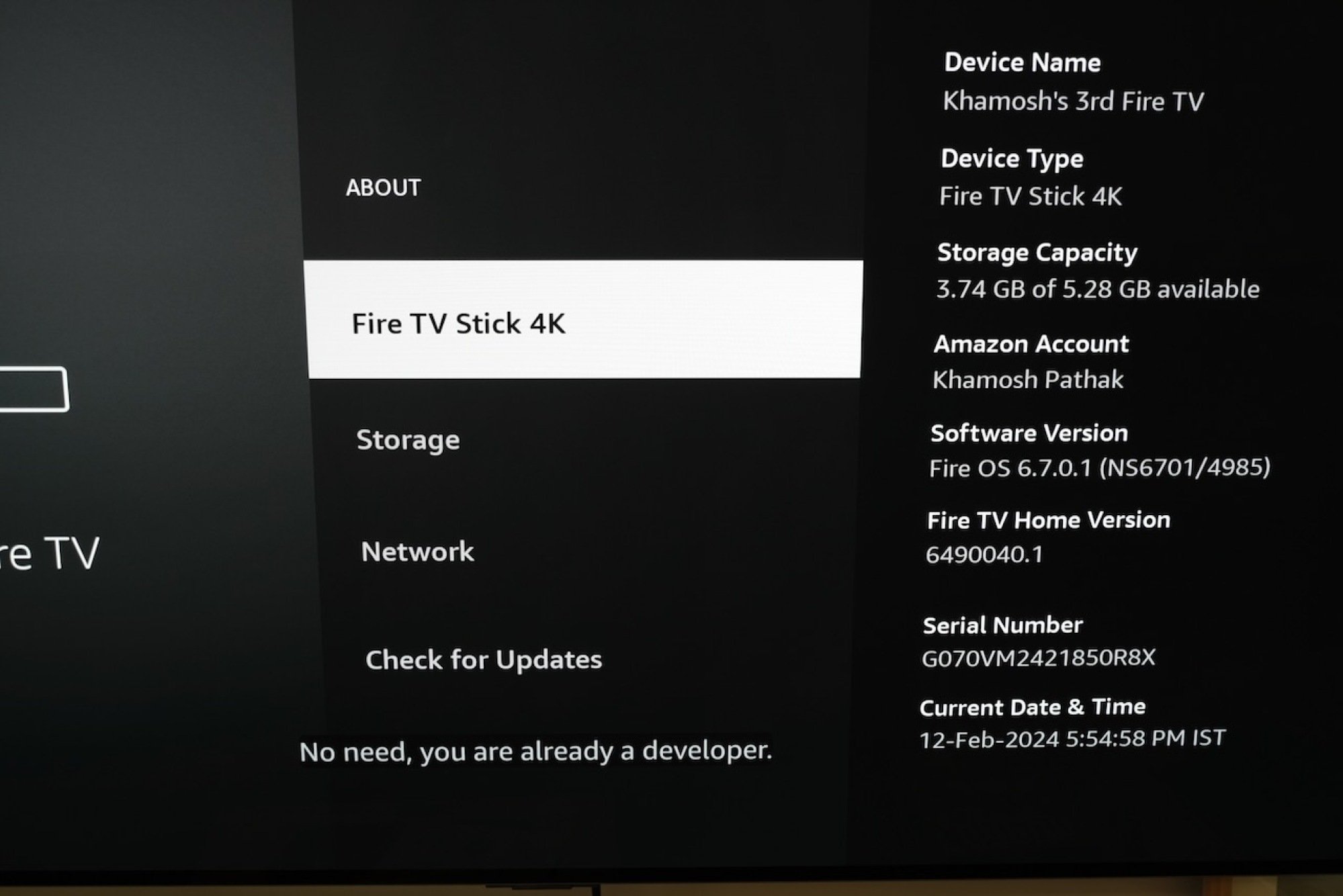
Кредит: Хамош Патхак
Вернитесь в раздел Мой Fire TV, и вы увидите совершенно новое меню «Параметры разработчика». Войдите в него, выберите опцию «Приложения из неизвестных источников» и нажмите на кнопку «Включить» во всплывающем окне.
Нажмите на меню «Параметры разработчика» и включите приложения из неизвестных источников.
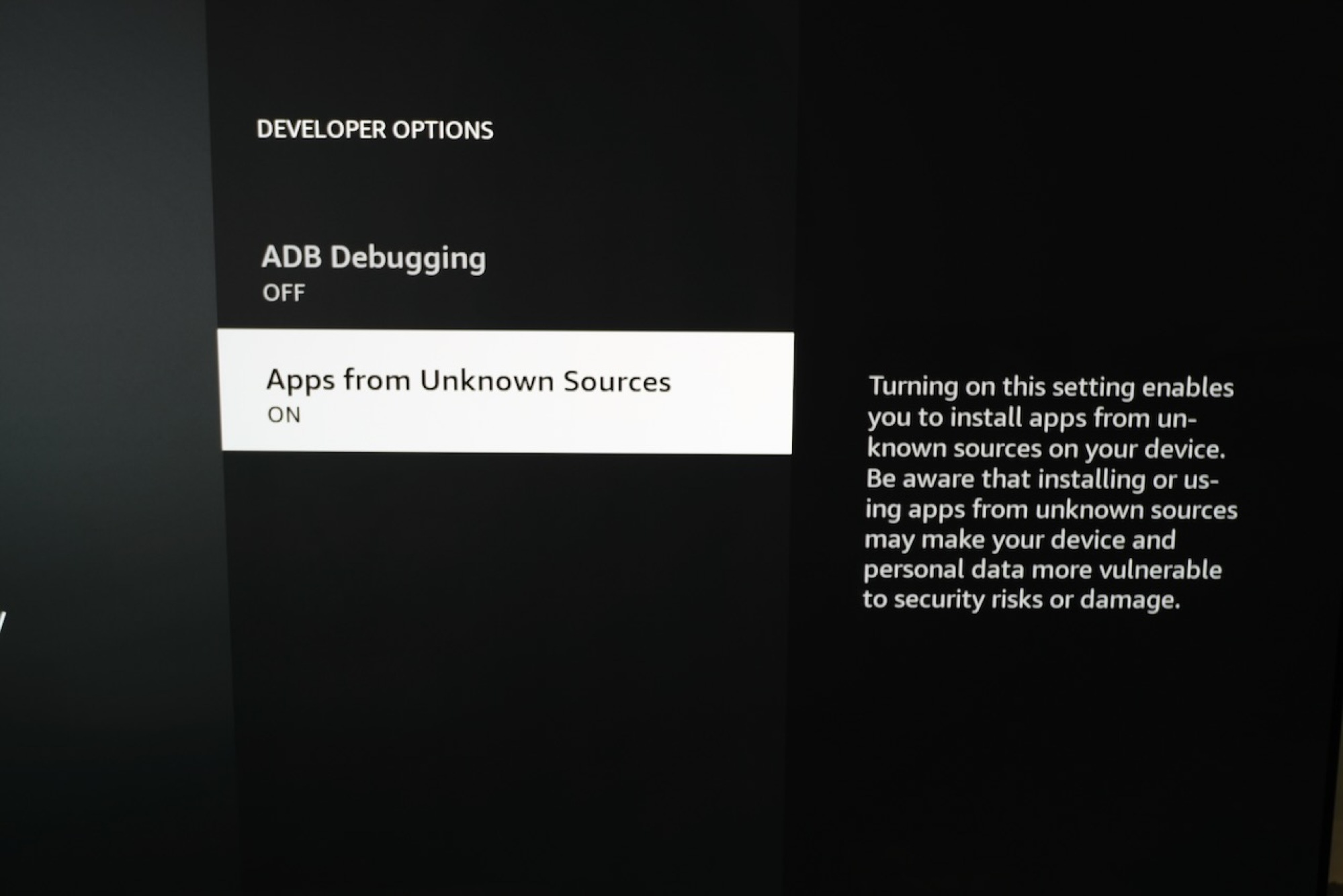
Кредит: Хамош Патхак
Из выпадающего меню выберите кнопку Включить. Теперь вы можете свободно устанавливать приложения из различных источников.
Как скачать и установить Kodi на Amazon Fire TV Stick
Теперь, когда внешний мир открыт для нас, нам нужен способ его навигации. И это происходит с помощью собственного приложения Amazon Downloader. Откройте магазин приложений Amazon, затем найдите и загрузите приложение Downloader.
Откройте приложение Downloader, выберите вариант Браузер из боковой панели и введите этот URL-адрес: https://kodi.tv/download.
Это официальный сайт Kodi, поэтому он является надежным источником. Когда сайт откроется, выберите приложение для Android. Как мы уже упоминали выше, Fire TV Stick основан на Android, поэтому приложение для Android будет работать отлично на Fire TV. Вы найдете различные версии, но лучше всего использовать 32-битную версию для Fire TV.
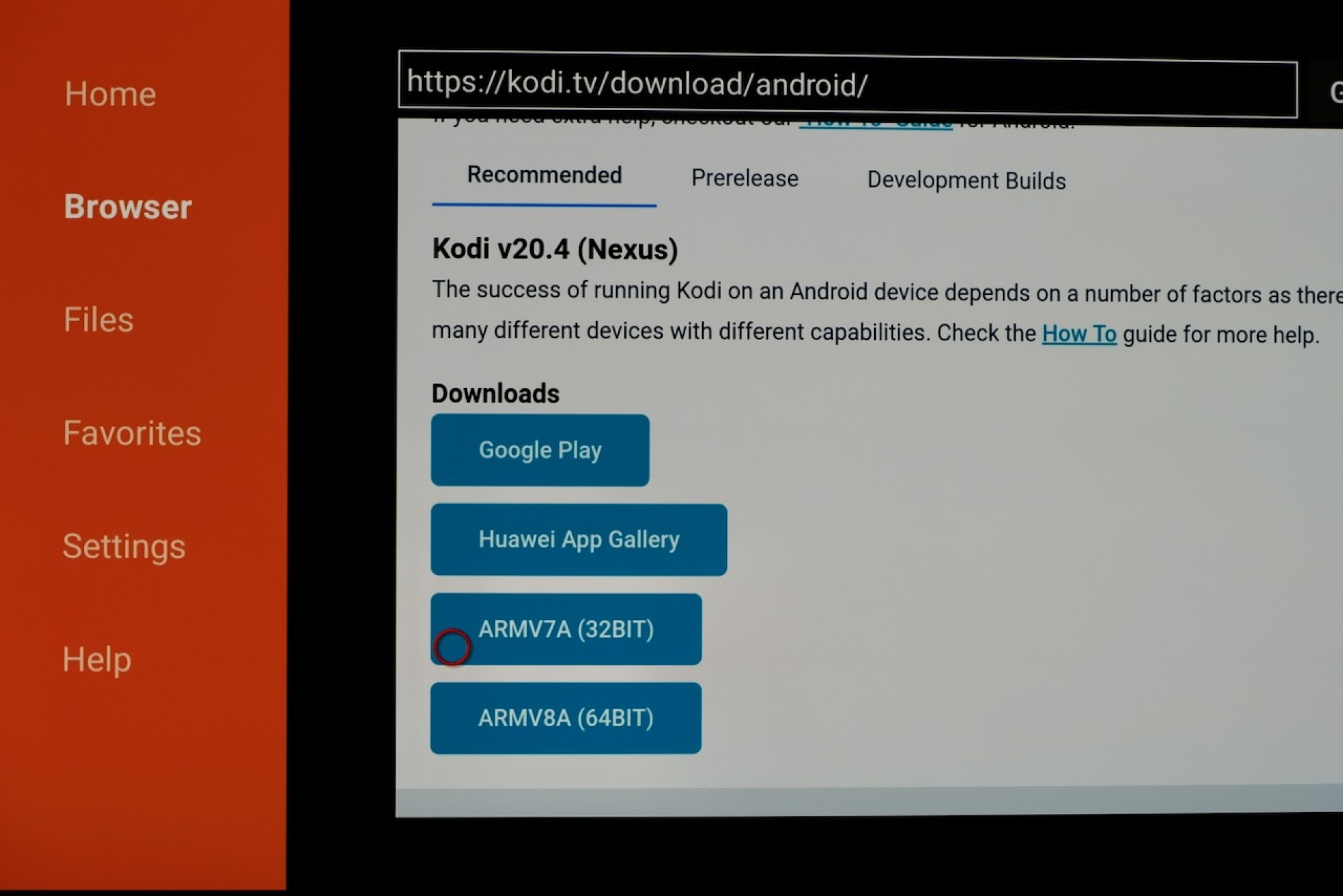
Кредит: Хамош Патак
Как только загрузка будет завершена, нажмите кнопку Установить. Просмотрите разрешения и снова нажмите Установить, чтобы завершить процесс установки.
И это все, что нужно. Kodi появится как приложение на вашем домашнем экране Fire TV и будет работать как любое другое приложение. Откройте приложение и вы сможете подключиться к приложению Kodi в вашей локальной сети.
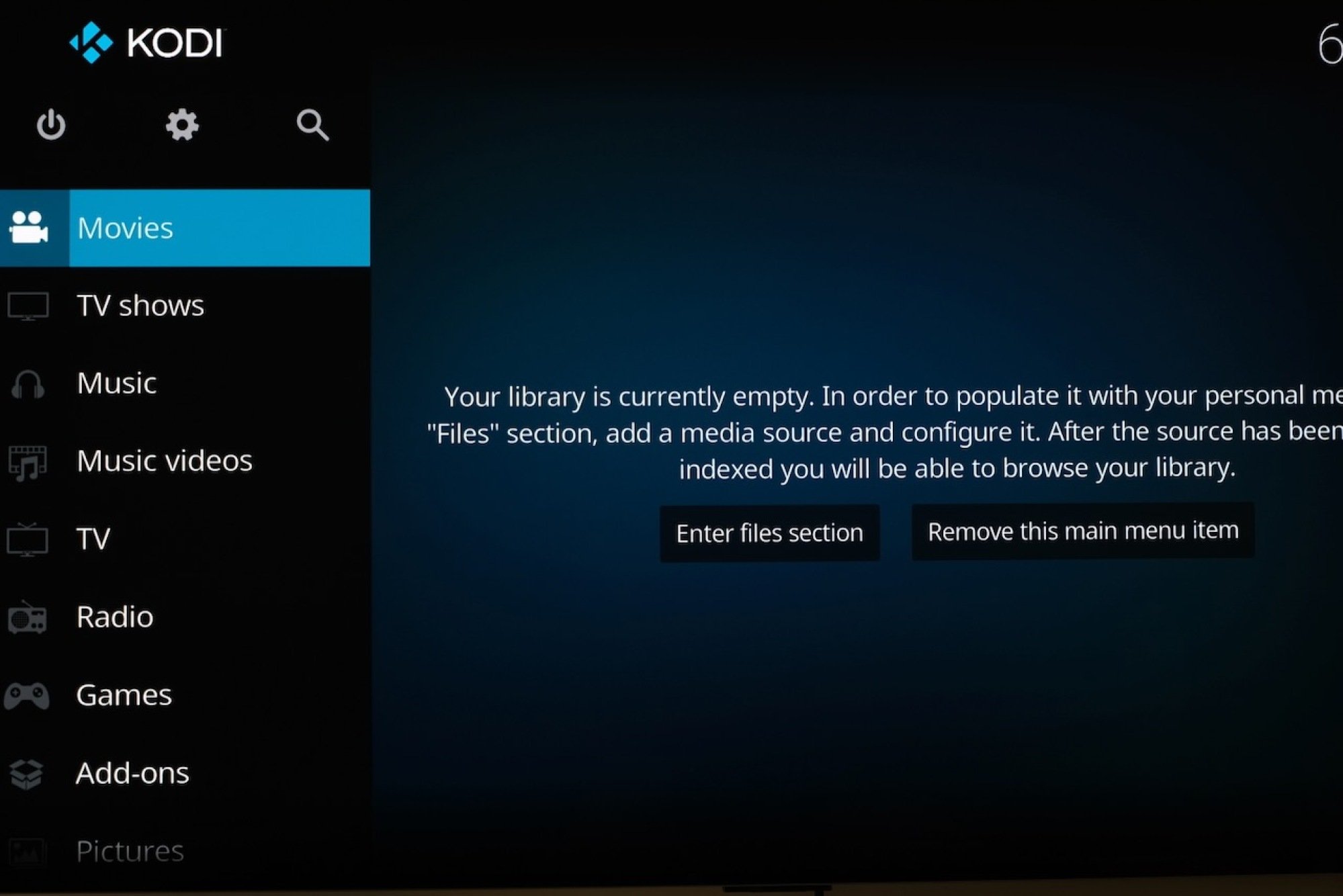
Кредит: Хамош Патхак
Большая часть Kodi — это опыт настройки, поэтому вы можете потратить некоторое время на настройку интерфейса на своем телевизоре так, как вам нравится. Когда вы будете довольны, останется только воспроизвести что-то.







